Dans Microsoft Word, vous pouvez faire beaucoup plus que le traitement de texte simple: vous pouvez créer des diagrammes et des graphiques, ajouter des médias, dessiner et formater des formes. Ces étapes simples et rapides vous montreront comment dessiner une forme 3D ou ajouter des effets 3D à des formes existantes. Avant de commencer, assurez-vous d'avoir mis à jour la dernière version de Microsoft Word.
Méthode One of Three:
Dessin d'objets 3D
-
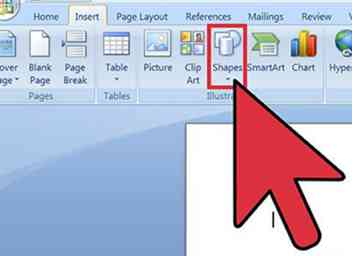 1 Sélectionnez Insérer> Forme. Vous trouverez le menu "Insérer" en haut de l'écran.
1 Sélectionnez Insérer> Forme. Vous trouverez le menu "Insérer" en haut de l'écran. - Les utilisateurs de Mac verront apparaître un menu de formes sur le côté droit de l'écran.
- Les utilisateurs de PC verront un menu déroulant de formes.
-
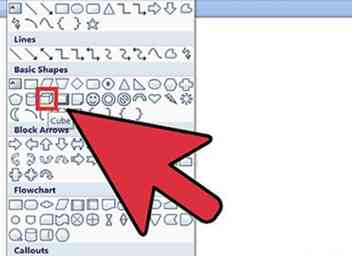 2 Sélectionnez une forme 3D. Lorsque vous faites défiler les formes disponibles, vous verrez une petite sélection d'objets 3D pré-formatés, notamment un cube, un cylindre («can») et un biseau. Cliquez sur la forme souhaitée pour la sélectionner.
2 Sélectionnez une forme 3D. Lorsque vous faites défiler les formes disponibles, vous verrez une petite sélection d'objets 3D pré-formatés, notamment un cube, un cylindre («can») et un biseau. Cliquez sur la forme souhaitée pour la sélectionner. -
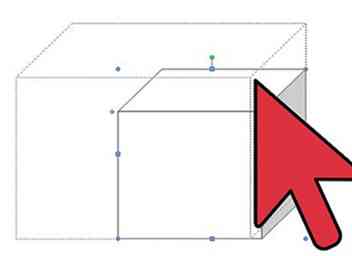 3 Dessine ta forme 3D. Cliquez n'importe où sur votre document et votre forme apparaîtra dans les mesures précédemment déterminées, généralement égales ou proches de 1 "x1".
3 Dessine ta forme 3D. Cliquez n'importe où sur votre document et votre forme apparaîtra dans les mesures précédemment déterminées, généralement égales ou proches de 1 "x1". - Vous pouvez également cliquer et faire glisser pour dessiner votre forme dans les dimensions souhaitées.
-
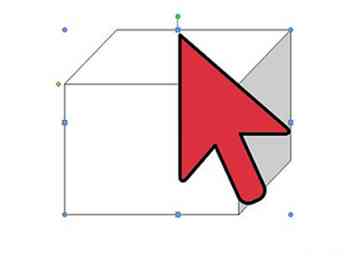 4 Modifiez votre forme. Vous pouvez modifier votre forme en cliquant dessus pour afficher les boîtes de redimensionnement. Cliquez et faites glisser l'un de ces éléments pour redimensionner votre objet et changer la direction à laquelle il fait face.
4 Modifiez votre forme. Vous pouvez modifier votre forme en cliquant dessus pour afficher les boîtes de redimensionnement. Cliquez et faites glisser l'un de ces éléments pour redimensionner votre objet et changer la direction à laquelle il fait face.
Méthode deux sur trois:
Conversion d'objets 2D en 3D
-
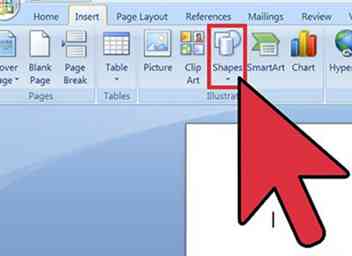 1 Sélectionnez Insérer> Forme. Vous trouverez le menu "Insérer" en haut de l'écran.
1 Sélectionnez Insérer> Forme. Vous trouverez le menu "Insérer" en haut de l'écran. - Les utilisateurs de Mac verront apparaître un menu de formes sur le côté droit de l'écran.
- Les utilisateurs de PC verront un menu déroulant de formes.
-
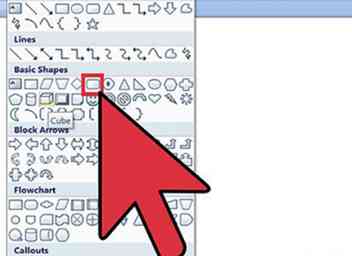 2 Dessine un objet 2D. Cliquez sur un objet 2D que vous souhaitez convertir en trois dimensions. Cliquez sur votre document et votre forme apparaîtra.
2 Dessine un objet 2D. Cliquez sur un objet 2D que vous souhaitez convertir en trois dimensions. Cliquez sur votre document et votre forme apparaîtra. -
 3 Ouvrez le menu de format. Clic droit (pour les utilisateurs de Mac, Ctrl + cliquez) sur la forme et sélectionnez “Formater la forme”.
3 Ouvrez le menu de format. Clic droit (pour les utilisateurs de Mac, Ctrl + cliquez) sur la forme et sélectionnez “Formater la forme”. -
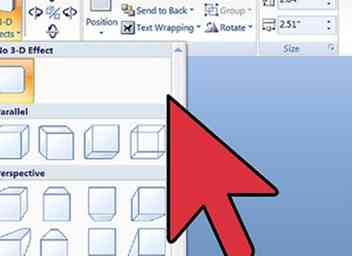 4 Faites pivoter votre objet en trois dimensions. Sélectionnez «Rotation 3D» et utilisez les boutons de rotation pour faire pivoter votre forme sur les axes X, Y et Z. Jouez avec la rotation jusqu'à ce que votre forme fasse face à la direction souhaitée.
4 Faites pivoter votre objet en trois dimensions. Sélectionnez «Rotation 3D» et utilisez les boutons de rotation pour faire pivoter votre forme sur les axes X, Y et Z. Jouez avec la rotation jusqu'à ce que votre forme fasse face à la direction souhaitée. - Vous devez faire pivoter la forme le long de l'axe X ou Y pour voir la profondeur que vous êtes sur le point d'ajouter.
-
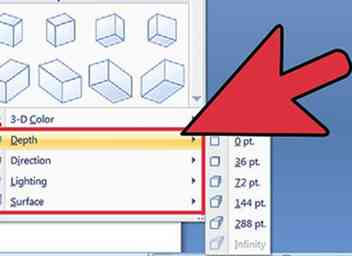 5 Ajoutez de la profondeur à votre objet. Toujours dans votre menu “Format Shape”, sélectionnez Format 3D> Profondeur et surface. Augmentez la valeur «Profondeur» à la profondeur désirée et observez votre forme 2D devenir 3D.
5 Ajoutez de la profondeur à votre objet. Toujours dans votre menu “Format Shape”, sélectionnez Format 3D> Profondeur et surface. Augmentez la valeur «Profondeur» à la profondeur désirée et observez votre forme 2D devenir 3D. - Vous pouvez expérimenter avec la profondeur et les angles X, Y et Z jusqu'à ce que vous soyez satisfait de l'aspect de votre objet 3D.
- le Format 3D> Biseau Le menu vous permet d'ajouter plus d'effets 3D en haut et en bas de votre objet.
-
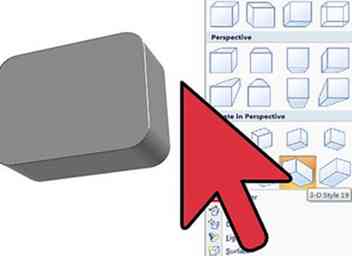 6 Cliquez sur «Ok» lorsque vous avez terminé.
6 Cliquez sur «Ok» lorsque vous avez terminé.
Méthode trois sur trois:
Ajout d'effets 3D à du texte et à WordArt
-
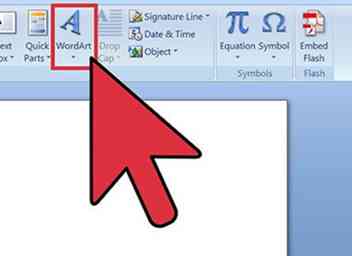 1 Ajoutez une zone de texte ou un objet WordArt. Sélectionner Insérer> Zone de texte ou Insert> WordArt. Vous trouverez le menu "Insérer" en haut de l'écran. Dessinez votre boîte et tapez le texte souhaité dans la boîte.
1 Ajoutez une zone de texte ou un objet WordArt. Sélectionner Insérer> Zone de texte ou Insert> WordArt. Vous trouverez le menu "Insérer" en haut de l'écran. Dessinez votre boîte et tapez le texte souhaité dans la boîte. -
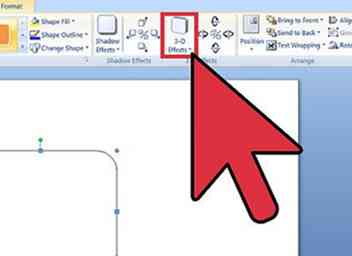 2 Ajoutez des effets 3D à la boîte. Clic droit (pour les utilisateurs de Mac, Ctrl + cliquez) sur votre WordArt ou zone de texte et choisissez “Formater la forme” dans le menu déroulant. Sous "Rotation 3D", modifiez les numéros des axes X et / ou Y; sous "Format 3D", augmentez la valeur de la profondeur.
2 Ajoutez des effets 3D à la boîte. Clic droit (pour les utilisateurs de Mac, Ctrl + cliquez) sur votre WordArt ou zone de texte et choisissez “Formater la forme” dans le menu déroulant. Sous "Rotation 3D", modifiez les numéros des axes X et / ou Y; sous "Format 3D", augmentez la valeur de la profondeur. - Vous pouvez expérimenter avec la profondeur et les angles X, Y et Z jusqu'à ce que vous soyez satisfait de l'aspect de votre objet 3D.
- Pour mieux voir les effets 3D que vous avez ajoutés à l'objet, modifiez la couleur de remplissage dans le menu "Format Shape".
-
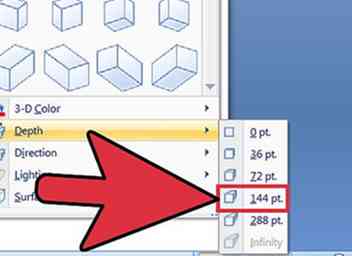 3 Ajoutez des effets 3D aux lettres. Clic droit (pour les utilisateurs de Mac, Ctrl + cliquez) sur votre WordArt ou zone de texte et sélectionnez “Format Text Effects” dans le menu déroulant. Sous "Rotation 3D", modifiez les numéros des axes X et / ou Y; sous "Format 3D", augmentez la valeur de la profondeur.
3 Ajoutez des effets 3D aux lettres. Clic droit (pour les utilisateurs de Mac, Ctrl + cliquez) sur votre WordArt ou zone de texte et sélectionnez “Format Text Effects” dans le menu déroulant. Sous "Rotation 3D", modifiez les numéros des axes X et / ou Y; sous "Format 3D", augmentez la valeur de la profondeur. - Pour mieux voir les effets 3D que vous avez ajoutés à l’objet, changez la couleur de remplissage dans le menu "Format des effets de texte".
Facebook
Twitter
Google+
 Minotauromaquia
Minotauromaquia
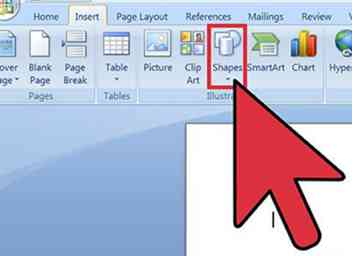 1 Sélectionnez Insérer> Forme. Vous trouverez le menu "Insérer" en haut de l'écran.
1 Sélectionnez Insérer> Forme. Vous trouverez le menu "Insérer" en haut de l'écran. 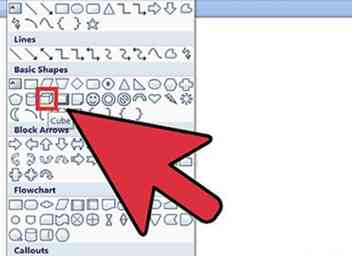 2 Sélectionnez une forme 3D. Lorsque vous faites défiler les formes disponibles, vous verrez une petite sélection d'objets 3D pré-formatés, notamment un cube, un cylindre («can») et un biseau. Cliquez sur la forme souhaitée pour la sélectionner.
2 Sélectionnez une forme 3D. Lorsque vous faites défiler les formes disponibles, vous verrez une petite sélection d'objets 3D pré-formatés, notamment un cube, un cylindre («can») et un biseau. Cliquez sur la forme souhaitée pour la sélectionner. 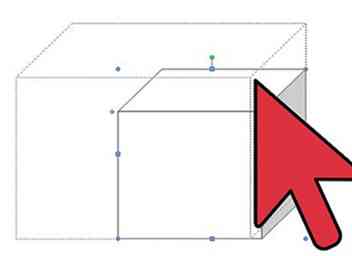 3 Dessine ta forme 3D. Cliquez n'importe où sur votre document et votre forme apparaîtra dans les mesures précédemment déterminées, généralement égales ou proches de 1 "x1".
3 Dessine ta forme 3D. Cliquez n'importe où sur votre document et votre forme apparaîtra dans les mesures précédemment déterminées, généralement égales ou proches de 1 "x1". 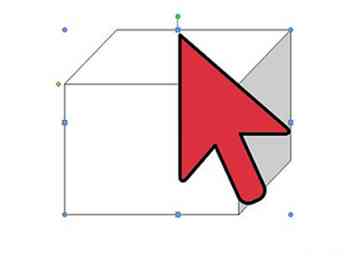 4 Modifiez votre forme. Vous pouvez modifier votre forme en cliquant dessus pour afficher les boîtes de redimensionnement. Cliquez et faites glisser l'un de ces éléments pour redimensionner votre objet et changer la direction à laquelle il fait face.
4 Modifiez votre forme. Vous pouvez modifier votre forme en cliquant dessus pour afficher les boîtes de redimensionnement. Cliquez et faites glisser l'un de ces éléments pour redimensionner votre objet et changer la direction à laquelle il fait face. 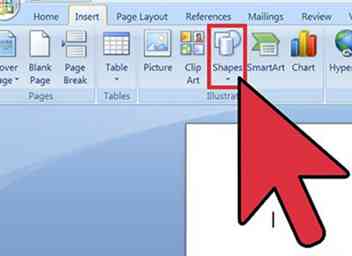 1 Sélectionnez Insérer> Forme. Vous trouverez le menu "Insérer" en haut de l'écran.
1 Sélectionnez Insérer> Forme. Vous trouverez le menu "Insérer" en haut de l'écran. 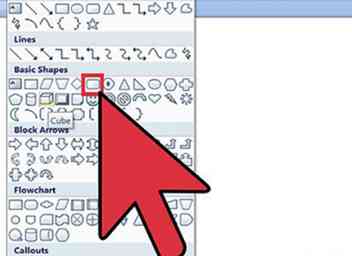 2 Dessine un objet 2D. Cliquez sur un objet 2D que vous souhaitez convertir en trois dimensions. Cliquez sur votre document et votre forme apparaîtra.
2 Dessine un objet 2D. Cliquez sur un objet 2D que vous souhaitez convertir en trois dimensions. Cliquez sur votre document et votre forme apparaîtra.  3 Ouvrez le menu de format. Clic droit (pour les utilisateurs de Mac,
3 Ouvrez le menu de format. Clic droit (pour les utilisateurs de Mac, 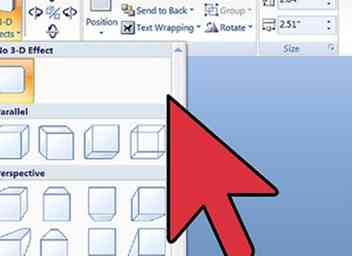 4 Faites pivoter votre objet en trois dimensions. Sélectionnez «Rotation 3D» et utilisez les boutons de rotation pour faire pivoter votre forme sur les axes X, Y et Z. Jouez avec la rotation jusqu'à ce que votre forme fasse face à la direction souhaitée.
4 Faites pivoter votre objet en trois dimensions. Sélectionnez «Rotation 3D» et utilisez les boutons de rotation pour faire pivoter votre forme sur les axes X, Y et Z. Jouez avec la rotation jusqu'à ce que votre forme fasse face à la direction souhaitée. 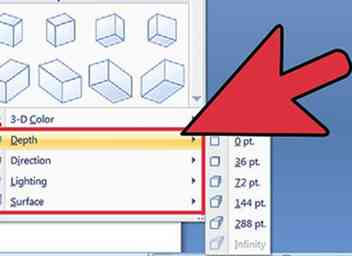 5 Ajoutez de la profondeur à votre objet. Toujours dans votre menu “Format Shape”, sélectionnez Format 3D> Profondeur et surface. Augmentez la valeur «Profondeur» à la profondeur désirée et observez votre forme 2D devenir 3D.
5 Ajoutez de la profondeur à votre objet. Toujours dans votre menu “Format Shape”, sélectionnez Format 3D> Profondeur et surface. Augmentez la valeur «Profondeur» à la profondeur désirée et observez votre forme 2D devenir 3D. 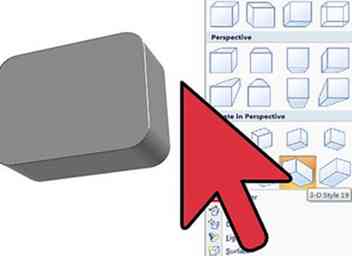 6 Cliquez sur «Ok» lorsque vous avez terminé.
6 Cliquez sur «Ok» lorsque vous avez terminé. 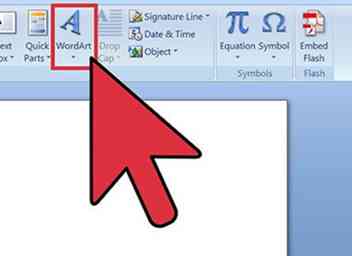 1 Ajoutez une zone de texte ou un objet WordArt. Sélectionner Insérer> Zone de texte ou Insert> WordArt. Vous trouverez le menu "Insérer" en haut de l'écran. Dessinez votre boîte et tapez le texte souhaité dans la boîte.
1 Ajoutez une zone de texte ou un objet WordArt. Sélectionner Insérer> Zone de texte ou Insert> WordArt. Vous trouverez le menu "Insérer" en haut de l'écran. Dessinez votre boîte et tapez le texte souhaité dans la boîte. 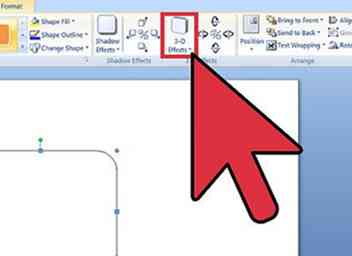 2 Ajoutez des effets 3D à la boîte. Clic droit (pour les utilisateurs de Mac,
2 Ajoutez des effets 3D à la boîte. Clic droit (pour les utilisateurs de Mac, 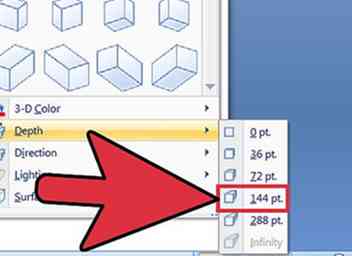 3 Ajoutez des effets 3D aux lettres. Clic droit (pour les utilisateurs de Mac,
3 Ajoutez des effets 3D aux lettres. Clic droit (pour les utilisateurs de Mac,